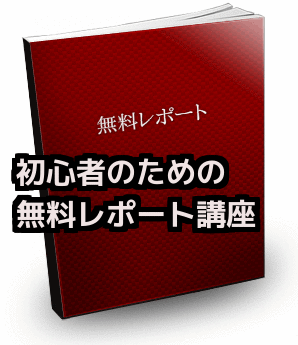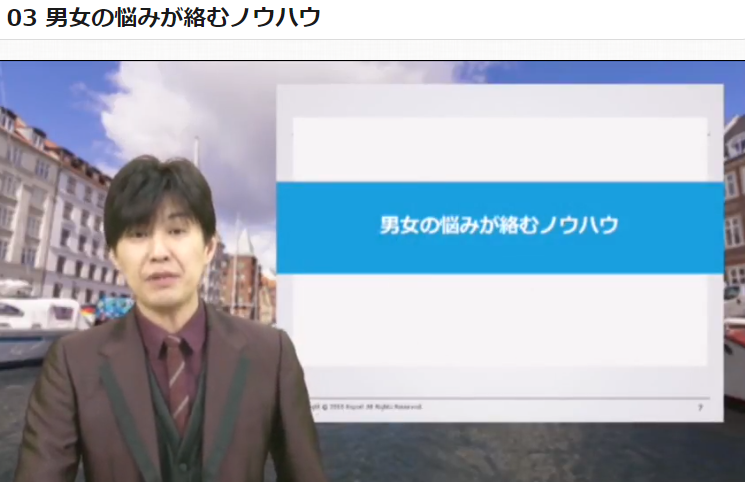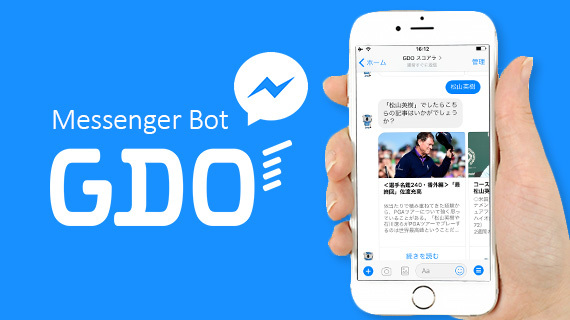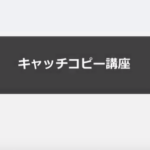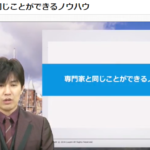目次
情報発信のためのサポート YouTube講座【第2章】動画ページ作成
音声講座
「2-5 サムネイル設定」
この章では動画ページのサムネイルの設定について説明していきます。

前回同様設定画面よりスタートします。
それでは始めます。
動画ページの大きな動画画面の右側の小さな4つの画像の1番下のカスタムサムネイルを設定します。
サムネイル画像というのは、ブログにもありました記事のアイキャッチ画像の役割を果たします。
ユーチューブのページを見ますとタイトルの上に表示されている画像がカスタムサムネイル画像です。

サムネイルの設定もタイトルと同じように興味を引くような画像を使用していきましょう。
ユーチューブ上にアップされている動画は、ほとんどカスタムサムネイルで設定されています。
サムネイルについては、ユーチューブ公式ヘルプページに解説してありますので、参考にしてください。

それでは設定していきましょう。
編集ページのカスタムサムネイルと書いてあるところをクリックします。
そうしますとファイル選択画面がひょうじされますので、
ファイルを選択して適用をおします。

するとカスタムサムネイルに画像がアップロードされます。
こちらが選択されている状態で変更を保存します。
保存をおこないサムネイルが適用されればOKです。
更新しますと動画のところにサムネイル画像が表示されます。

今回はここまでにします。
おつかれさまです。